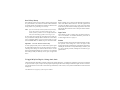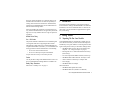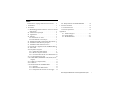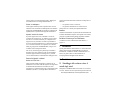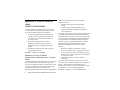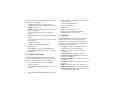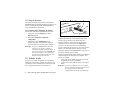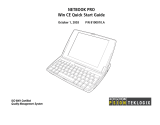Psion Teklogix Netbook Pro none Benutzerhandbuch
- Kategorie
- Notizbücher
- Typ
- Benutzerhandbuch
Seite wird geladen ...
Seite wird geladen ...
Seite wird geladen ...
Seite wird geladen ...
Seite wird geladen ...
Seite wird geladen ...
Seite wird geladen ...
Seite wird geladen ...
Seite wird geladen ...
Seite wird geladen ...
Seite wird geladen ...
Seite wird geladen ...
Seite wird geladen ...
Seite wird geladen ...
Seite wird geladen ...
Seite wird geladen ...
Seite wird geladen ...
Seite wird geladen ...
Seite wird geladen ...
Seite wird geladen ...
Seite wird geladen ...
Seite wird geladen ...
Seite wird geladen ...
Seite wird geladen ...
Seite wird geladen ...
Seite wird geladen ...
Seite wird geladen ...
Seite wird geladen ...
Seite wird geladen ...
Seite wird geladen ...
Seite wird geladen ...
Seite wird geladen ...
Seite wird geladen ...
Seite wird geladen ...
Seite wird geladen ...
Seite wird geladen ...
Seite wird geladen ...
Seite wird geladen ...
Seite wird geladen ...
Seite wird geladen ...
Seite wird geladen ...
Seite wird geladen ...
Seite wird geladen ...
Seite wird geladen ...
Seite wird geladen ...
Seite wird geladen ...
Seite wird geladen ...
Seite wird geladen ...
Seite wird geladen ...
Seite wird geladen ...
Seite wird geladen ...
Seite wird geladen ...
Seite wird geladen ...
Seite wird geladen ...
Seite wird geladen ...
Seite wird geladen ...
Seite wird geladen ...
Seite wird geladen ...
Seite wird geladen ...
Seite wird geladen ...
Seite wird geladen ...
Seite wird geladen ...
Seite wird geladen ...
Seite wird geladen ...
Seite wird geladen ...
Seite wird geladen ...
Seite wird geladen ...
Seite wird geladen ...
Seite wird geladen ...
Seite wird geladen ...

NETBOOK PRO
Kurzanleitung
4. April 2005 Artikelnr. 8100010.D
Nach ISO 9001 zertifiziertes
Qualitätsmanagementsystem

Werksgarantie
Psion Teklogix leistet für dieses Produkt für die Dauer von zwölf
(12) Monaten eine Werksgarantie gemäß der auf folgender Website
befindlichen Erklärung zur eingeschränkten Garantie und
Haftungsbeschränkung: www.psionteklogix.com/warranty.
Hinweis: Wenn Sie nicht bereits Mitglied von Teknet sind und
versuchen, diese Garantie anzuzeigen, werden Sie
aufgefordert, sich anzumelden. Als Mitglied von Teknet
erhalten Sie Zugriff auf nützliche, kostenlose
Informationen über Ihre Psion Teklogix Produkte.
In einigen Gebieten gilt möglicherweise ein längerer
Garantiezeitraum. Einzelheiten hierzu erfragen Sie bitte bei der
nächstgelegenen Psion Teklogix Niederlassung. Ein Verzeichnis
aller Niederlassungen finden Sie in diesem Kurzanleitung unter
“Worldwide Offices” auf Seite A-2. Wenn Sie ein Exemplar des
NETBOOK PRO Benutzerhandbuchs benötigen, klicken Sie bitte
hier, um sich auf unserer Teknet Website anzumelden.
Wichtig: Nur für Kunden in Nordamerika
Damit Ihnen bei Garantiefällen in Nordamerika schnell geholfen
werden kann, lassen Sie bitte die Seriennummer dieses Geräts
registrieren, um die Garantie zu aktivieren. Wenden Sie sich dazu
unter der Telefonnummer 1-800-835-5644 App. 209 an Psion
Teklogix oder nutzen Sie unseren Web-Link unter
americascontra[email protected]. Wenn Sie die Aktivierung der
Garantie unterlassen, ist es Psion Teklogix nicht ohne weiteres
möglich, für dieses Gerät Service, Reparaturen oder technischen
Support zu leisten.
Kundendienst
Wenn Sie den Kundendienst in Anspruch nehmen möchten, machen
Sie bitte Angaben zur Art des Versagens und der Verwendungsweise
des Geräts beim Auftreten des Versagens. Typ, Modell, und
Seriennummer sollten ebenfalls angegeben werden. Bevor Sie
Produkte an Psion Teklogix zurücksenden, setzen Sie sich bitte mit
der Customer Services Group in Verbindung, um eine
Rücksendeberechtigungsnummer (Return Authorization Number) zu
erhalten.
Support-Dienstleistungen
Psion Teklogix bietet seinen Kunden ein komplettes Spektrum an
Produktsupportleistungen. Nähere Einzelheiten dazu finden Sie
unter „Produktsupportleistungen“ auf Seite 17.
Haftungsauschluss
Wir haben uns bemüht, sicherzustellen, dass das vorliegende
Material vollständig, genau, und auf dem neuesten Stand ist. Psion
Teklogix Inc. behält sich das Recht vor, ohne Vorankündigung
Änderungen vorzunehmen, und haftet nicht für Schäden,
einschließlich aber nicht beschränkt auf Folgeschäden, die durch die
Verwendung des vorliegenden Materials verursacht werden,
einschließlich aber nicht beschränkt auf Druckfehler.
© Copyright 2005 Psion Teklogix Inc., Mississauga, Ontario (Kanada)
Das vorliegende Dokument, einschließlich aller hierin enthaltenen Informationen, ist Eigentum der Psion Teklogix Inc. Es ist streng
vertraulich zu behandeln und darf weder vollständig noch teilweise vervielfältigt oder kopiert werden, ausgenommen zum alleinigen Zweck
der Verkaufsförderung von Psion Teklogix-Produkten und -Dienstleistungen. Darüber hinaus darf dieses Dokument nicht als Basis für die
Entwicklung oder Herstellung von Produkten, bzw. für Unteraufträge, oder auf irgendeine andere Weise verwendet werden, die den
Interessen von Psion Teklogic Inc. schadet.
Alle Warenzeichen sind Eigentum ihrer jeweiligen Besitzer.

Psion Teklogix NETBOOK PRO Kurzanleitung 1
Inhaltsverzeichnis
Zusammenfassung der Bewilligungen und
Vorsichtsmaßnahmen . . . . . . . . . . . . . . . . . . . . . . . . . . 2
1. Einführung. . . . . . . . . . . . . . . . . . . . . . . . . . . . . . . . . 4
2. Erste Schritte . . . . . . . . . . . . . . . . . . . . . . . . . . . . . . . 4
2.1 Auspacken der Schachtel: Bestandteilliste. . . . 4
2.2 Hauptmerkmale . . . . . . . . . . . . . . . . . . . . . . . . 4
2.3 Anwendungen. . . . . . . . . . . . . . . . . . . . . . . . . . 4
2.4 Software . . . . . . . . . . . . . . . . . . . . . . . . . . . . . . 5
2.4.1 Windows® CE .NET . . . . . . . . . . . . . . . 5
2.4.2 Informationen über ActiveSync . . . . . . . 5
2.5 Produktmerkmale . . . . . . . . . . . . . . . . . . . . . . . 6
2.6 Installieren der Hauptbatterie . . . . . . . . . . . . . . 7
2.7 Installieren der Sicherungsbatterien . . . . . . . . . 7
2.8 Ein- und Ausschalten des NETBOOK PRO . . 8
2.9 Erste Schritte . . . . . . . . . . . . . . . . . . . . . . . . . . 9
2.10 Stromversorgungsverwaltung. . . . . . . . . . . . . 9
2.10.1 Kalibrieren der Batterie . . . . . . . . . . . . 10
2.10.2 Aufladen des Batteriesatzes . . . . . . . . . 10
2.10.3 Wie prüfe ich die Batterieleistung? . . . 10
2.11 Verwenden des Stifts. . . . . . . . . . . . . . . . . . . . 10
2.12 Multimedia- und Secure Digital-Karten. . . . . 11
2.13 Compact Flash-Karten . . . . . . . . . . . . . . . . . . 12
2.14 PC-Karten. . . . . . . . . . . . . . . . . . . . . . . . . . . . 12
2.15 Pflege des NETBOOK PRO. . . . . . . . . . . . . . 13
2.15.1 Bildschirm . . . . . . . . . . . . . . . . . . . . . . 13
2.15.2 Pflege der Batterien . . . . . . . . . . . . . . . 13
2.15.3 Betriebs- und Lagertemperatur. . . . . . . 15
2.16 Zurücksetzen des NETBOOK PRO . . . . . . . . 15
3. Produktsupportleistungen. . . . . . . . . . . . . . . . . . . . . .17
3.1 Technischer Support . . . . . . . . . . . . . . . . . . . . 17
3.2 Produktreparaturen. . . . . . . . . . . . . . . . . . . . . . 17
Appendix A
A.1 Technical Support . . . . . . . . . . . . . . . . . . . . . A-1
A.2 Product Repairs. . . . . . . . . . . . . . . . . . . . . . . A-1
A.3 Worldwide Offices . . . . . . . . . . . . . . . . . . . . A-2

2 Psion Teklogix NETBOOK PRO Kurzanleitung
Zusammenfassung der Bewilligungen und
Vorsichtsmaßnahmen
WICHTIGE SICHERHEITSVORKEHRUNGEN
Bei der Verwendung dieses Produkts sollten stets
grundlegende Vorsichtsmaßnahmen getroffen werden, um
das Risiko eines Feuers oder elektrischen Schocks sowie von
Personenschäden zu reduzieren. Zu diesen Maßnahmen
zählen:
1. Verwenden Sie das Produkt nicht in der Nähe von
Wasser, zum Beispiel in der Nähe einer
Badewanne, Waschmuschel, eines
Abwaschbeckens, Wäschekessels, in einem
feuchten Keller oder in der Nähe eines
Schwimmbeckens.
2. Vermeiden Sie Verbindungen mit einem
Telefonnetzwerk während eines Gewitters. Die
Gefahr eines durch Blitz verursachten elektrischen
Schocks kann nicht völlig ausgeschlossen werden.
3. Verwenden Sie dieses Produkt nicht zur Meldung
eines Erdgaslecks, während Sie sich in der Nähe
des Lecks befinden.
Wichtig: Bewahren Sie diese Anweisungen an einem
sicheren Ort auf.
FCC-Informationen für die USA
Radio- und Fernsehstörungen
Dieses Gerät emittiert Energie auf Radiofrequenz und kann
bei nicht sachgemäßer Verwendung – d.h. Verwendung in
strenger Befolgung der Anweisungen in diesem Handbuch –
Radiokommunikations- und Fernsehempfangsstörungen
verursachen. Tests an dem Gerät haben ergeben, dass es die
Beschränkungen für digitale Geräte der Klasse B gemäß Teil
15 der FCC-Regeln erfüllt. Der Betrieb unterliegt den
folgenden zwei Bedingungen:
1. Das Gerät darf keine gefährlichen Störungen
verursachen.
2. Das Gerät muss Empfangsstörungen,
einschließlich von Störungen, die unerwünschtes
Betriebsverhalten hervorrufen können, tolerieren.
Diese Beschränkungen sollen angemessenen Schutz vor
gefährlichen Störungen bei der Verwendung durch private
Benutzer bieten. Allerdings besteht keine Garantie, dass in
Einzelfällen keine Störungen erlebt werden. Falls das Gerät
Radio- oder Fernsehempfangsstörungen hervorruft – was
durch Aus- und Einschalten des Geräts feststellbar ist – wird
dem Benutzer empfohlen, derartige Störungen durch eine
oder mehrere der folgenden Maßnahmen zu beheben:
• Orientieren Sie die Empfangsantenne in eine andere
Richtung oder verlegen Sie sie an einen anderen Ort.
• Vergrößern Sie die Entfernung zwischen dem Gerät
und dem Empfänger.
• Falls das Gerät mit einem Netzteil verwendet wird,
stecken Sie es in eine Steckdose ein, die sich in einem
anderen Stromkreis als der Empfänger befindet.
• Bitten Sie einen erfahrenen Radio-/TV-Techniker um
Hilfe.
Für Kunden in den USA kann folgende von der Federal
Communications Commission erstellte Broschüre nützlich

Psion Teklogix NETBOOK PRO Kurzanleitung 3
sein: „How to Identify and Resolve Radio-TV Interference
Problems“. Sie ist unter folgender Adresse erhältlich: US
Government Printing Office, Washington, DC 20402 - Stock
No 004-000-00345-4.
Radiofrequenzemissionen
Manche Geräte in Krankenhäusern und Flugzeugen sind nicht
gegenüber Radiofrequenzemissionen abgeschirmt. Verwenden
Sie daher den NETBOOK PRO nicht an Bord eines Flugzeugs
oder in einem Krankenhaus, ohne zuvor Erlaubnis eingeholt zu
haben.
Wichtige Sicherheitsvorkehrungen
Dieses Gerät wurde unter Bedingungen, zu denen die
Verwendung abgeschirmter Kabel und abgeschirmter
Verbindungen zwischen dem Gerät selbst und den
Peripheriegeräten zählte, auf die Erfüllung der FCC-Regeln
getestet. Es ist wichtig, dass abgeschirmte Kabel und
Verbindungen verwendet werden, um die mögliche
Verursachung von Radio- und Fernsehstörungen zu
reduzieren. Abgeschirmte Kabel, die für den NETBOOK
PRO geeignet sind, können von autorisierten Psion
Teklogix-Händlern erworben werden.
Falls der Benutzer das Gerät oder die Peripheriegeräte auf
jegliche Art verändert, und diese Änderungen nicht von Psion
Teklogix bewilligt worden sind, kann die FCC dem Benutzer
das Recht zum Betrieb des Geräts entziehen.
Sicherheit von Infrarotgeräten
LED-Produkt der Klasse 1
Dieses Produkt enthält ein Infrarotgerät zum Senden und
Empfangen von Dateien von Geräten, die das IrDA-Format
unterstützen. Obwohl dieser unsichtbare Strahl als
ungefährlich gilt und EN60825-1-Normen (IEC825-1)
entspricht, empfehlen wir die Einhaltung der folgenden
Vorsichtsmaßnahmen während der Übertragung über das
Infrarotgerät:
• Blicken Sie nicht in den Infrarotstrahl.
• Betrachten Sie den Strahl nicht direkt mit optischen
Instrumenten.
Das Gerät enthält keine Teile, die vom Benutzer gewartet
werden können.
Vorsicht
Verwenden Sie ausschließlich
Telekommunikationsleitungskabel vom Typ 26 AWG (oder
größer). Wenden Sie sich wegen eines geeigneten Kabels an
Ihren autorisierten Psion Teklogix-Händler.
Vorsichtsmaßnahmen bei Batterien
Bitte sehen Sie „Pflege der Batterien“ auf Seite 13.

4 Psion Teklogix NETBOOK PRO Kurzanleitung
1. Einführung
Diese Anleitung bietet Informationen zum Betrieb und den
Funktionen des NETBOOK PRO von Psion Teklogix.
Weitere Informationen finden Sie im NETBOOK PRO User
Manual, in der Online-Hilfe, oder der mit der verwendeten
Anwendung mitgelieferten Dokumentation.
2. Erste Schritte
2.1 Auspacken der Schachtel: Bestandteilliste
Der NETBOOK PRO wurde mit einer Reihe von Zubehör
geliefert. Vergewissern Sie sich bitte, dass alle folgenden
Bestandteile vorhanden und in gutem Zustand sind. Im Falle
von fehlenden oder beschädigten Bestandteilen wenden Sie
sich bitte an die nächstgelegene Psion Teklogix-
Niederlassung.
• NETBOOK PRO (ein Stift wird im Halter am
Computer geliefert - siehe „Verwenden des Stifts“ auf
Seite 10).
• Wiederaufladbare 12,6 V 2200 mAH Lithium-Ionen-
Batterie (Hauptbatterie).
• Zwei austauschbare AAA-Alkalibatterien
(Sicherungsbatterien).
• NETBOOK PRO USB oder RS-232 ActiveSync-
Kabel.
• Netzteilkabel für „USB-Hostanschlüsse in Mini- bis
Vollgröße“.
• Stromversorgung.
• NETBOOK PRO-Netzteil.
Andere Informationen:
• NETBOOK PRO-Kurzanleitung.
• NETBOOK PRO-CD (einschließlich
Benutzerhandbuch).
2.2 Hauptmerkmale
Der NETBOOK PRO ist ein Windows
®
CE .NET
OS-basierter mobiler Touchscreen-Computer mit einem
berührungsempfindlichen SVGA-Bildschirm. Er hat
folgende Merkmale:
•Intel
®
PXA 255 XScale
®
-Prozessor (400Mhz).
• Windows CE .NET.
• 32MB Flash- und 128MB SDRAM-Speicher.
• Hochwertiger 800 x 600 SVGA TFT transmissiver
LCD-Bildschirm.
• USB-Master-Connectivity.
• Serielle Verbindung RS232.
• IrDA-Schnittstelle.
• CF-Kartensteckplatz.
• MMC/SDCard/SDIO-Steckplatz.
• PCMCIA-Kartensteckplatz.
2.3 Anwendungen
Auf dem NETBOOK PRO kann eine breite Vielfalt von
Anwendungen ausgeführt werden. Es gibt eine Reihe von
Standardanwendungen und individuelle Programme können
einfach installiert werden.

Psion Teklogix NETBOOK PRO Kurzanleitung 5
Die folgenden Standardprogramme sind verfügbar:
• Wordpad, ein Textverarbeitungsprogramm zum
Verfassen von Briefen und anderen Dokumenten.
• Posteingang, zum Senden und Empfangen von
E-Mail.
• Internet Explorer, zum Surfen im Internet.
• Windows Messenger für CE, ein Instant-Messaging-
Programm.
• Pocket On-Schedule, ein persönlicher
Informationsmanager.
•Microsoft
®
File Viewer, eine Software zum
Anzeigen von Dateien.
• JEM-CE, die „Virtual Machine“-Software von Java.
• Windows Explorer, ein Dateibrowser.
• Windows Media Player, eine Software zum
Anzeigen von Multimediadateien.
2.4 Software
2.4.1 Windows
®
CE .NET
Windows CE .NET ist ein Betriebssystem, das sich durch
seine einfache Anwendungsintegration, umfassende
Anwendungsentwicklungsprogramme und eine ständig
wachsende Palette weiterer Fähigkeiten auszeichnet.
Windows CE .NET unterstützt erweiterte
Netzwerkprotokolle und bietet Native-Support für Bluetooth,
verbesserte Browser-Funktionalität, vereinfachte WLAN-
Konfiguration, und eine kürzere Antwortzeit, die speziell zur
Reduzierung von Latenzen bei gewerblich eingesetzten
Geräten entwickelt wurde.
2.4.2 Informationen über ActiveSync
Die Microsoft PC-Connectivity-Software ActiveSync kann
zum Anschluss des NETBOOK PRO an einen PC verwendet
werden, der unter Windows 95/98/ME/2000/XP oder NT 4.0
läuft. Wenn Sie den NETBOOK PRO mit einem Kabel an
einen PC anschließen und ActiveSync auf dem PC ausführen,
ist Folgendes möglich:
• Anzeigen der NETBOOK PRO-Dateien in
Windows Explorer, indem Sie das Symbol Mobile
Geräte im Fenster „Arbeitsplatz“ des PCs verwenden.
• Ziehen und Ablegen von Dateien zwischen dem
NETBOOK PRO und dem PC auf die gleiche Weise
wie zwischen PC-Laufwerken; gleichzeitig werden sie
automatisch in das entsprechende Dateiformat
konvertiert.
• Synchronisieren der E-Mail und des Adressbuchs
des NETBOOK PRO mit dem PC, damit beide auf
dem neuesten Stand sind.
• Erstellen von Sicherungskopien der NETBOOK
PRO-Dateien auf dem PC, die dann bei Bedarf vom
PC auf dem NETBOOK PRO wiederhergestellt
werden können.
Ausführliche Informationen finden Sie in der mit Microsoft
Active Sync gelieferten Dokumentation oder im NETBOOK
PRO User Manual.

6 Psion Teklogix NETBOOK PRO Kurzanleitung
2.5 Produktmerkmale
Abbildung 2.1 NETBOOK PRO geöffnet
Abbildung 2.2 Vordere untere Seite des NETBOOK PRO
Abbildung 2.3 Rechte Seite des NETBOOK PRO
Abbildung 2.4 Rückseite des NETBOOK PRO
MMC/SDCard/SDIO-Steckplatz
Stromanzeiger
Riegel
Stromanschluss
Stift-Freigabetaste
PCMCIA-Steckplatz
PCMCIA-Freigabetaste
Kopfhöreranschluss
Stift
Infrarot-Anschluss

Psion Teklogix NETBOOK PRO Kurzanleitung 7
Abbildung 2.5 Linke Seite des NETBOOK PRO
2.6 Installieren der Hauptbatterie
Einlegen der Batterie
Bevor Sie den NETBOOK PRO verwenden können, müssen
Sie die Batterie einlegen. Schieben Sie die Batterie hinein, bis
sie einrastet (siehe Abbildung 2.6).
Wichtig: Der NETBOOK PRO warnt Sie rechtzeitig,
wenn die Hauptbatterie schwach wird. Die
Sicherungsbatterie kann den Arbeitsspeicher
mehrere Stunden lang aufrechterhalten.
Auswechseln der Batteriesätze
Wenn Sie den NETBOOK PRO ohne Ladegerät verwenden
und über einen Reserve-Batteriesatz verfügen, können Sie die
Batterien auswechseln, sobald die Batteriewarnung angezeigt
wird. Dazu gehen Sie folgendermaßen vor:
1. Schalten Sie den NETBOOK PRO aus.
2. Schieben Sie den Batteriesatz-Riegel des
NETBOOK PRO nach hinten.
3. Nehmen Sie die Batterie heraus, indem Sie sie vom
NETBOOK PRO wegziehen.
4. Schieben Sie den Ersatz-Batteriesatz hinein.
Abbildung 2.6 Installieren des Batteriesatzes
Wichtig: Schalten Sie den NETBOOK PRO immer aus,
bevor Sie die Hauptbatterie entfernen.
2.7 Installieren der Sicherungsbatterien
Interne Sicherungsbatterie
Der NETBOOK PRO verfügt über eine auswechselbare
Sicherungsbatterie, die zur Speicherung der Daten dient,
während der Hauptbatteriesatz aufgeladen oder
ausgewechselt wird. Die Sicherungsbatterie umfasst zwei
AAA-Batterien, die von vorne in den geöffneten NETBOOK
PRO eingelegt werden können.
RS232
USB-
Hauptbatterieabdeckung
CF-Kartensteckplatz
CF-Auswurftaste
USB-RS232-Anschluss
USB-Anschluss

8 Psion Teklogix NETBOOK PRO Kurzanleitung
Wichtig: Wenn sowohl der Hauptbatteriesatz als auch die
Sicherungsbatterien vollständig entladen
werden, gehen alle im RAM gespeicherten
Benutzerdaten verloren.
Die Sicherungsbatterie kann vom Benutzer ausgewechselt
werden. Dazu gehen Sie folgendermaßen vor:
1. Schalten Sie den NETBOOK PRO aus.
2. Neigen Sie die Anzeige leicht nach vorne, um sich
Zugriff auf die Abdeckung der Sicherungsbatterie,
die sich links über der Tastatur befindet (siehe
Abbildung 2.7), zu verschaffen.
3. Drücken Sie nach unten auf die Mitte der
Abdeckung der Sicherungsbatterie des
NETBOOK PRO und schieben Sie sie nach vorne.
4. Nehmen Sie die AAA-Batterien heraus.
5. Legen Sie die AAA-Ersatzbatterien ein. Achten
Sie darauf, dass die Pole in der richtigen Position
sind.
6. Schieben Sie die Abdeckung wieder über die
Batterien, indem Sie nach unten auf die Mitte der
Abdeckung drücken, um das Batteriefach wieder
zu schließen.
Abbildung 2.7 Herausnehmen der Sicherungsbatterie
2.8 Ein- und Ausschalten des NETBOOK PRO
Einschalten:
Öffnen Sie den NETBOOK PRO (er schaltet sich
automatisch ein, wenn das Gehäuse geöffnet wird).
Folgende Optionen zum Einschalten sind über das Menü
Erweitert über Start/Einstellungen/Systemsteuerung/
Eigenschaften für Stromversorgung verfügbar, und können in
beliebiger Kombination aktiviert werden:
• Wenn das Gehäuse geöffnet wird.
• Wenn der Bildschirm angetippt wird.
• Wenn das serielle Kabel angeschlossen wird.
Sicherungsbatterie-Abdeckung
Neigen Sie die Anzeige zum Zugriff auf die
Abdeckung leicht nach vorne

Psion Teklogix NETBOOK PRO Kurzanleitung 9
Der Computer schaltet sich ein, wenn Sie die ESC/EIN-
Taste drücken, egal welche Optionen aktiviert sind.
Ausschalten:
Drücken Sie die FN-Taste und halten Sie diese gedrückt,
und drücken Sie dann die ESC/EIN-Taste. Oder tippen
Sie auf das Symbol Abschalten im Menü Start. Sie
können das Gerät jederzeit ausschalten. Speichern Sie
zuvor aber alle offenen Dateien.
Hinweis: Wenn Sie den NETBOOK PRO nicht verwenden,
schaltet er sich nach ein paar Minuten automatisch
aus, um die Batterien zu schonen. Wenn Sie an der
gleichen Stelle fortfahren wollen, an der Sie
aufgehört haben, schalten Sie den NETBOOK PRO
mit der ESC/EIN-Taste wieder ein.
Energiesparoptionen stehen über
Systemsteuerung/Eigenschaften für
Stromversorgung/Stromversorgungsschemas zur
Verfügung. Bei der automatischen Ausschaltzeit
kann es verschiedene Einstellungen geben, je
nachdem ob der NETBOOK PRO an eine externe
Stromquelle angeschlossen ist oder nicht.
Der NETBOOK PRO kann so konfiguriert werden, dass er
sich ausschaltet, wenn das Gehäuse geschlossen wird. Dabei
handelt es sich um die Standardeinstellung. Siehe das Menü
Erweitert in Systemsteuerung/Eigenschaften für
Stromversorgung, um diese Funktion zu deaktivieren.
2.9 Erste Schritte
Wenn Sie den NETBOOK PRO zum ersten Mal einschalten,
erscheint der Windows CE .NET-Desktop. Es empfiehlt sich,
an dieser Stelle das Datum und die Uhrzeit einzustellen. Dazu
gehen Sie zu Start/Einstellungen/Systemsteuerung/Datum/
Uhrzeit - Eigenschaften. Das Dialogfeld „Datum/Uhrzeit -
Eigenschaften“ wird angezeigt.
1. Stellen Sie die Zeitzone ein und klicken Sie auf
Anwenden bevor Sie andere Einstellungen
ändern.
2. Stellen Sie die gewünschten Datum- und
Uhrzeitwerte ein.
3. Klicken Sie auf die Schaltfläche OK im Dialogfeld
Datum/Uhrzeit - Eigenschaften, um dieses zu
schließen und Ihre Änderungen zu speichern.
2.10 Stromversorgungsverwaltung
Der NETBOOK PRO wird von einem wiederaufladbaren
Lithium-Ionen-Batteriesatz mit Strom versorgt. Der
NETBOOK PRO gibt eine Warnung aus, wenn die
Hauptbatterieladung niedrig ist.
Hinweis: Die Lebensdauer der Batterien hängt davon ab,
wie Sie den NETBOOK PRO verwenden. Der
NETBOOK PRO verbraucht bedeutend mehr
Batteriestrom, wenn Sie die Helligkeit hoch
eingestellt haben, auf einer Speicherkarte
gespeicherte Dateien, Infrarot bzw. eine
Kommunikationskarte verwenden. Sie können
einiges tun, um die Lebensdauer der Batterien zu
verlängern:
• Stellen Sie die Bildschirm-Helligkeit niedriger ein.

10 Psion Teklogix NETBOOK PRO Kurzanleitung
• Stellen Sie das automatische Ausschalten im
Menü „Stromversorgung“ ein.
• Verwenden Sie Dateien im internen Speicher
anstatt auf einer Speicherkarte, da der
NETBOOK PRO zum Schreiben auf die
Speicherkarte mehr Strom benötigt.
Der NETBOOK PRO kann bei Anschluss des Netzteils mit
Wechselstrom versorgt werden. Wenn der NETBOOK PRO
mit Wechselstrom versorgt wird, wird auch der Batteriesatz
aufgeladen.
2.10.1 Kalibrieren der Batterie
Um eine genaue Schätzung der verbleibenden
Batterieleistung abgeben zu können, muss der NETBOOK
PRO einen vollständigen Aufladen/Entladen- bzw. Entladen/
Aufladen-Zyklus durchlaufen, damit er sich mit den
Eigenschaften der Batterie anvertrauen und die Kalibrierung
des Batterie-Anzeigers ‚erlernen‘ kann.
Bis dahin werden die Batteriedaten in der Systemsteuerung
als „Nicht kalibriert“ angegeben, und die angegebene
Kapazität ist nicht sehr genau.
Psion Teklogix empfiehlt, die Batterie bei Erhalt des Geräts
vollständig aufzuladen, und dann vollständig zu entladen,
bevor sie neu aufgeladen wird. Auf diese Weise wird der
Batterie-Anzeiger kalibriert. Bitte sehen Sie das NETBOOK
PRO User Manual für weitere Informationen.
2.10.2 Aufladen des Batteriesatzes
Um die Batterie aufzuladen, legen Sie den Batteriesatz in den
NETBOOK PRO ein und schließen das mitglieferte Netzteil
an. Die Standardbatterie (2200 mAH) des NETBOOK PRO
ist normalerweise innerhalb von drei bis vier Stunden
vollständig aufgeladen.
2.10.3 Wie prüfe ich die Batterieleistung?
Um die Batterieleistung zu prüfen, gehen Sie
folgendermaßen vor:
1. Drücken Sie die Schaltfläche Start. Das
Start-Menü wird angezeigt.
2. Wählen Sie Einstellungen, Systemsteuerung.
3. Wählen Sie das Symbol Stromversorgung in der
Systemsteuerung. Auf der Registerkarte „Batterie“
sehen Sie eine kurze Beschreibung des Status der
Hauptbatterie.
Hinweis: Wenn der NETBOOK PRO ausgeschaltet ist,
befindet er sich in „Abschalten-Modus“ und
verbraucht weiterhin eine geringe Menge an
Batteriestrom. Wenn Sie den NETBOOK PRO
längere Zeit ausgeschaltet lassen, empfiehlt es
sich, vorher Sicherungskopien der Dateien
anzufertigen, da sich die Batterien schließlich
entleeren werden.
2.11 Verwenden des Stifts
Der Stift befindet sich rechts in einem Halter (einer
Vertiefung des Computers). Um den Stift herauszunehmen,
drücken Sie auf die quadratische Taste neben dem Stift. Der
Stift springt heraus. Um den Stift wieder in den Halter zu
setzen, drücken Sie ihn hinein (siehe Abbildung 2.8).

Psion Teklogix NETBOOK PRO Kurzanleitung 11
Abbildung 2.8 Aufbewahren und Herausnehmen des Stifts
Tippen Sie mit dem Stift leicht auf den Bildschirm. Sie
können auch mit dem Finger auf den Bildschirm tippen,
obwohl es besser ist, den Stift zu benutzen, um
Fingerabdrücke und Verschmutzungen zu vermeiden.
Berühren Sie den Bildschirm nie mit einem scharfen oder
spitzen Gegenstand, um Beschädigungen zu vermeiden.
Verwenden Sie auch keinen Tintenschreiber, da die Tinte
möglicherweise nicht entfernt werden kann. Für Hinweise
zur Reinigung des Bildschirms siehe „Pflege des NETBOOK
PRO“ auf Seite 13.
Normalerweise können Sie ein Element mit dem Stift
antippen („darauf klicken“), um es auszuwählen oder zu
ändern. So können Sie z. B.:
• Auf ein Programmsymbol doppeltippen (oder klicken),
um das Programm zu öffnen.
•Die ALT- Taste drücken und dann tippen, was einem
Rechtsklick entspricht.
Hinweis: Falls der Bildschirm nicht auf Antippen reagiert,
müssen Sie ihn unter Umständen neu kalibrieren.
Anweisungen zur Neukalibrierung finden Sie unter
„Systemsteuerung/Stifteigenschaften/
Kalibrierung“.
2.12 Multimedia- und Secure Digital-Karten
Multimedia-Karten (MMC) und Secure Digital-Karten (SD),
die in einen speziellen Steckplatz des NETBOOK PRO
passen, können nicht temporäre Speicherkarten (zur
Speicherung von Anwendungssoftware und/oder Daten) oder
auch Kommunikations- oder Schnittstellenkarten sein.
Der MMC-Steckplatz befindet sich vorne am NETBOOK
PRO.
Einlegen und Herausnehmen einer MMC- oder SD-Karte
• Schieben Sie die Karte in den Steckplatz, bis sie
einrastet.
• Um eine Karte herauszunehmen, drücken Sie sie
hinein. Sie ‚springt‘ heraus und kann dann vollständig
herausgezogen werden.
Stift-Freigabetaste
Stift

12 Psion Teklogix NETBOOK PRO Kurzanleitung
Bewahren Sie die MMC- oder SD-Karte sicher auf.
Abbildung 2.9 Position des MMC/SD-Kartensteckplatzes
2.13 Compact Flash-Karten
Compact Flash-Karten (CF-Karten), die in einen speziellen
Steckplatz des NETBOOK PRO passen, können nicht
temporäre Speicherkarten (zur Speicherung von
Anwendungssoftware und/oder Daten) oder auch
Kommunikations- oder Schnittstellenkarten sein.
Der CF-Steckplatz befindet sich auf der linken Seite des
NETBOOK PRO.
Einlegen und Herausnehmen einer CF-Karte
• Schieben Sie die Karte in den Steckplatz.
• Um eine Karte herauszunehmen, drücken Sie auf die
Auswurftaste neben dem Steckplatz. Die Karte
‚springt‘ heraus und kann dann vollständig
herausgezogen werden.
Bewahren Sie die CF-Karte sicher auf.
Abbildung 2.10 Position des CF-Kartensteckplatzes
2.14 PC-Karten
PC-Karten, die in einen speziellen Steckplatz des
NETBOOK PRO passen, können nicht temporäre
Speicherkarten (zur Speicherung von Anwendungssoftware
und/oder Daten) oder auch Kommunikations- oder
Schnittstellenkarten sein.
Der PC-Kartensteckplatz befindet sich auf der rechten Seite
des NETBOOK PRO.
MMC/SD-Kartensteckplatz
RS232USB-
Auswurftaste
CF-Kartensteckplatz

Psion Teklogix NETBOOK PRO Kurzanleitung 13
Einlegen und Herausnehmen einer PC-Karte
• Schieben Sie die PC-Karte in den Steckplatz, bis sie
einrastet. Die Auswurftaste neben dem
Kartensteckplatz wird freigegeben. Während sich die
Karte im Steckplatz befindet, ist die Auswurftaste
möglicherweise in den Computer hineingeklappt.
• Um eine Karte herauszunehmen, drücken Sie auf die
Auswurftaste (entklappen Sie diese zuerst, falls sie
verstaut ist). Die Karte ‚springt‘ heraus und kann
vollständig herausgezogen werden.
Bewahren Sie die PC-Karte sicher auf.
Abbildung 2.11 Position des PC-Kartensteckplatzes
2.15 Pflege des NETBOOK PRO
2.15.1 Bildschirm
Bei Verwendung mit dem zugelassenen Stift ist der
Bildschirm des NETBOOK PRO sehr verschleiß- und
stoßfest und weist eine lange Lebensdauer auf. Die
Verwendung eines anderen Gegenstands als dem
zugelassenen Stift kann zu einer Beschädigung des
Bildschirms des NETBOOK PRO führen.
Halten Sie den Bildschirm des NETBOOK PRO sauber, um
seine Lebensdauer zu verlängern. So wird der Bildschirm
gereinigt: schalten Sie den NETBOOK PRO aus, und
wischen Sie den Bildschirm vorsichtig mit einem weichen,
sauberen, trockenen Tuch ab. (Falls Sie den NETBOOK PRO
so eingerichtet haben, dass er sich automatisch einschaltet,
wenn Sie auf den Bildschirm tippen, sollten Sie diese
Einstellung vor der Reinigung des Bildschirms deaktivieren.)
Warnung: Verwenden Sie niemals chemische
Lösungsmittel zur Reinigung des Bildschirms.
2.15.2 Pflege der Batterien
VORSICHT!
Es besteht Explosionsgefahr, wenn eine Batterie des
NETBOOK PRO falsch gehandhabt, aufgeladen, entsorgt
oder ausgewechselt wird. Ersetzen Sie die Batterien nur
durch von Psion Teklogix empfohlene Batterien des gleichen
oder gleichwertigen Typs. Entsorgen Sie gebrauchte
Batterien entsprechend den unter „Vorsichtsmaßnahmen bei
PC-Kartensteckplatz
Auswurftaste

14 Psion Teklogix NETBOOK PRO Kurzanleitung
Lithium-Ionen-Batterien“ auf Seite 14 aufgeführten
Anweisungen. Lesen Sie alle in diesem Abschnitt
aufgeführten Sicherheitshinweise sorgfältig durch.
Um die Gefahr eines Feuers zu vermeiden, dürfen die
Sicherungsbatterien nicht durch wiederaufladbare Batterien
ersetzt werden.
Vorsichtsmaßnahmen bei Lithium-Ionen-Batterien
Lagern Sie Batterien nie bei Temperaturen über +60° C; die
maximale Lebensdauer einer Batterie wird bei einer optimalen
Lagertemperatur von +10° C bis +35° C erzielt.
Wichtig: Es ist äußerst wichtig, dass Sie sich diese
Sicherheitsinformationen ansehen und alle
Warnungen genau befolgen.
Warnungen:
UM ZU VERHINDERN, dass aus der Batterie Säure
entweicht, dass sie Hitze erzeugt oder explodiert, befolgen
Sie bitte die unten stehenden Vorsichtsmaßnahmen.
• Verwenden Sie nur das zugelassene Psion Teklogix-Netzteil.
• Um die Gefahr eines Feuers zu verringern, ersetzen Sie
die Sicherungsbatterien nicht durch wiederaufladbare
Batterien.
• Entsorgen Sie die Batterien nicht während eines Feuers.
• Verbrennen Sie die Batteriezellen nicht und setzen Sie sie
nicht Temperaturen über 100° C (212° F) aus. Durch eine
derartige Behandlung kann sich die Füllsäureflüssigkeit
verflüchtigen und ein Bersten der Batteriezellen
verursachen. Eine Verbrennung kann zu schädlichen
Emissionen oder einer Explosion führen.
• Batterien dürfen nicht bei Temperaturen unter -30º C
(-22° F) aufgeladen, verwendet oder aufbewahrt werden.
Batterien müssen unter Einhaltung aller örtlichen,
regionalen und nationalen Gesetze und Vorschriften
gehandhabt werden.
• Die Batterie verfügt über eingebaute
Sicherheitsvorrichtungen. Um deren ordnungsgemäße
Funktion sicherzustellen, ist das Zerlegen der Batterie oder
Ändern von Teilen der Batterie nicht zulässig.
• Verursachen Sie keinen Kurzschluss der Batterie durch
den direkten Anschluss von Metallgegenständen wie
Drähten an die freiliegenden Klemmen. Transportieren
oder bewahren Sie die Batterie nicht zusammen mit
Metallgegenständen, wie Halsketten, Haarnadeln, usw.,
auf.
• Verwenden oder bewahren Sie die Batterie nicht in der
Nähe von Wärmequellen, wie z. B. einem Feuer oder
Heizgerät, auf.
• Tauchen Sie die Batterie nicht in Wasser ein.
• Verwenden Sie das speziell für die Batterie vorgesehene
Batterieladegerät zum Aufladen der Batterie.
• Batterien dürfen nicht zerdrückt, durchbohrt, geöffnet,
zerlegt oder anderweitig mechanisch gehandhabt werden.
• Nehmen Sie keine direkten Lötarbeiten an der Batterie
vor.
• Schließen Sie die Batterie nicht an eine Steckdose, einen
Auto-Zigarettenanzünder, usw., an.
• Legen Sie die Batterie nicht in einen Mikrowellenherd
oder einen unter Druck stehenden Behälter.
• Verwenden Sie niemals aufladbare Batterien zusammen
mit nicht aufladbaren (wie z. B. Trockenbatterien) oder
Batterien unterschiedlicher Kapazitäten oder Marken.

Psion Teklogix NETBOOK PRO Kurzanleitung 15
• Nehmen Sie die Batterie sofort aus dem Gerät oder
Batterieladegerät heraus, wenn sie einen Geruch abgibt,
Wärme erzeugt, sich verfärbt oder verformt oder bei der
Verwendung in irgendeiner Weise unnormal erscheint.
• Fahren Sie nicht mit dem Laden der Batterie fort, wenn
sie sich nicht innerhalb der angegebenen Ladezeit
auflädt.
• Die Batterie kann bersten oder sich entzünden, wenn sie
ein Leck hat. Halten Sie sie immer von offenen Flammen
fern.
• Falls eine Batterie ein Leck haben sollte, müssen Sie
darauf achten, dass ihr Inhalt nicht mit der Haut oder den
Augen in Berührung kommt. Sollte dies dennoch
geschehen, müssen Sie die Kontaktstellen sofort mit viel
kaltem Wasser spülen und einen Arzt zu Rate ziehen.
• Lagern Sie die Batterien nicht bei extrem hohen
Temperaturen (z. B. in einem Fahrzeug, starkem direkten
Sonnenlicht ausgesetzt, usw.). Das kann eine Überhitzung
oder Entzündung der Batterie verursachen, und es kann
auch die Leistung und Lebensdauer der Batterie
verringern.
• Verwenden Sie die Batterie nicht in Gebieten, in denen die
statische Elektrizität die vom Hersteller garantierten
Werte übersteigt.
• Halten Sie Batterien von Kindern fern.
2.15.3 Betriebs- und Lagertemperatur
Betrieb:
0° C bis +50° C (32° F bis 12° F). Das Netzteil muss in
folgendem Temperaturbereich verwendet werden: 0° C
bis +40° C (+32° F bis +104° F).
Lagerung:
-10° C bis +60° C (14° F bis 140° F). Um die
Lebensdauer des NETBOOK PRO (und des
Batteriesatzes) zu verlängern, lagern Sie ihn bei
Temperaturen zwischen +10° C und +35° C (+50° F bis
+95° F).
Wichtig: Setzen Sie den NETBOOK PRO keinen
extremen Temperaturänderungen und
Änderungen in der Luftfeuchtigkeit aus, da
diese Schäden verursachen können.
Die Batterie des NETBOOK PRO sollte nur in
folgendem Temperaturbereich aufgeladen
werden: 0° C bis +40° C (32° F bis 104° F).
2.16 Zurücksetzen des NETBOOK PRO
Es ist möglich, dass der NETBOOK PRO von Zeit zu Zeit
zurückgesetzt werden muss, und zwar wenn:
• Sie ein Programm nicht normal beenden können;
• das Betriebssystem nicht mehr reagiert;
• Sie das Gerät nicht mit der Einschalttaste einschalten
können.
Der NETBOOK PRO verfügt über einen Knopf, mit dem er
zurückgesetzt und das Betriebssystem neu gestartet werden
kann. Gespeicherte Daten bleiben erhalten.
Um ein Soft-Reset durchzuführen, gehen Sie
folgendermaßen vor:
Hinweis: Stellen Sie sicher, dass alle Dateien und
Anwendungen wenn möglich geschlossen sind.
Führen Sie einen kurzen Draht, wie z. B. eine aufgebogene
Büroklammer, in das Loch neben der rechten U MSCHALT-

16 Psion Teklogix NETBOOK PRO Kurzanleitung
Taste ein. Drücken Sie damit den Reset-Knopf des
NETBOOK PRO nach unten. Starten Sie den Computer dann
durch Drücken der ESC/EIN-Taste neu.
Außerdem können Sie ein Soft-Reset durchführen, indem Sie
die STRG-, ALT-, und ENTF-Tasten drei Sekunden lang
gedrückt halten. Der Computer wird automatisch neu
gestartet.
Abbildung 2.12 Position des Soft-Reset-Knopfs
Um ein Hard-Reset durchzuführen, gehen Sie
folgendermaßen vor:
Hinweis: Stellen Sie bei Durchführen eines Hard-Reset
sicher, dass die Sicherungsbatterien zuerst
herausgenommen und zuletzt wieder eingelegt
werden, um zu vermeiden, dass sie unnötigerweise
entladen werden.
Nehmen Sie alle Batterien heraus und trennen Sie den
Netzstrom ab.
Der NETBOOK PRO wird neu gestartet, sobald die
Stromversorgung mittels Hauptbatterien oder Netzstrom
wiederhergestellt wird.
Hinweis: Durch ein Hard-Reset des NETBOOK PRO wird
die ActiveSync-Partnerschaft des NETBOOK PRO
möglicherweise gelöscht. In diesem Fall können
Sie die Partnerschaft auf dem PC löschen und neu
erstellen, oder eine andere Partnerschaft mit
neuem Namen erstellen. Näheres zu diesem
Vorgang finden Sie in der Online-Hilfe von
ActiveSync.
Reset-Knopf

Psion Teklogix NETBOOK PRO Kurzanleitung 17
3. Produktsupportleistungen
Psion Teklogix stellt seinen Kunden weltweit ein komplettes
Angebot an Produktsupportleistungen zur Verfügung. Diese
Leistungen umfassen den technischen Support und
Produktreparaturen.
3.1 Technischer Support
Der technische Support für den NETBOOK PRO erfolgt per
E-Mail über die Partnerprogramm-Website. Hierzu gehen Sie
zur Website www.psionteklogix.com und klicken auf den
Partnerprogramm-Link, wodurch die Partnerprogramm-Seite
angezeigt wird. Klicken Sie dann auf die Schaltfläche „Log-
in“ (Anmelden) oder „Register“ (Registrieren), je nachdem,
ob Sie sich bereits bei TekNet oder dem Partnerprogramm
registriert haben. (Benutzername und Kennwort sind bei
TekNet und dem Partnerprogramm gleich.)
3.2 Produktreparaturen
International
Wenden Sie sich für Produktreparaturen an Ihre örtliche
Psion Teklogix-Niederlassung (siehe “Worldwide Offices”
auf Seite A-2).
Kanada/USA
Kunden in Kanada und den USA haben über die unten
aufgeführte gebührenfreie Telefonnummer oder über unsere
sichere Website Zugang zu Reparaturleistungen.
Hinweis: Bei Anruf der gebührenfreien Telefonnummer
bitten wir Sie, Ihre Psion Teklogix-Kundennummer
oder Störfallnummer zur Hand zu haben.
Telefon: 1 800 387-8898 (Option „2“ drücken)
Fax: 1 905 812-6304
Website: http://service.psionteklogix.com
Seite wird geladen ...
Seite wird geladen ...
Seite wird geladen ...
-
 1
1
-
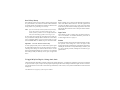 2
2
-
 3
3
-
 4
4
-
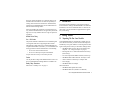 5
5
-
 6
6
-
 7
7
-
 8
8
-
 9
9
-
 10
10
-
 11
11
-
 12
12
-
 13
13
-
 14
14
-
 15
15
-
 16
16
-
 17
17
-
 18
18
-
 19
19
-
 20
20
-
 21
21
-
 22
22
-
 23
23
-
 24
24
-
 25
25
-
 26
26
-
 27
27
-
 28
28
-
 29
29
-
 30
30
-
 31
31
-
 32
32
-
 33
33
-
 34
34
-
 35
35
-
 36
36
-
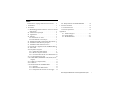 37
37
-
 38
38
-
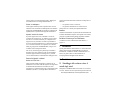 39
39
-
 40
40
-
 41
41
-
 42
42
-
 43
43
-
 44
44
-
 45
45
-
 46
46
-
 47
47
-
 48
48
-
 49
49
-
 50
50
-
 51
51
-
 52
52
-
 53
53
-
 54
54
-
 55
55
-
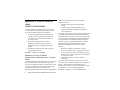 56
56
-
 57
57
-
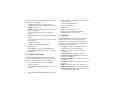 58
58
-
 59
59
-
 60
60
-
 61
61
-
 62
62
-
 63
63
-
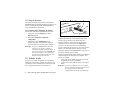 64
64
-
 65
65
-
 66
66
-
 67
67
-
 68
68
-
 69
69
-
 70
70
-
 71
71
-
 72
72
-
 73
73
-
 74
74
-
 75
75
-
 76
76
-
 77
77
-
 78
78
-
 79
79
-
 80
80
-
 81
81
-
 82
82
-
 83
83
-
 84
84
-
 85
85
-
 86
86
-
 87
87
-
 88
88
-
 89
89
-
 90
90
-
 91
91
-
 92
92
Psion Teklogix Netbook Pro none Benutzerhandbuch
- Kategorie
- Notizbücher
- Typ
- Benutzerhandbuch
in anderen Sprachen
Verwandte Artikel
Andere Dokumente
-
Juniper FIELD PC Benutzerhandbuch
-
Philips SCE4430/05 Benutzerhandbuch
-
Philips SCE4420 Benutzerhandbuch
-
 myFirst Sketch Board Benutzerhandbuch
myFirst Sketch Board Benutzerhandbuch
-
Getac PS535F(52628306XXXX) Benutzerhandbuch
-
Medion MD96910 Benutzerhandbuch
-
Hama 00125115 Active Stylus Benutzerhandbuch
-
Hama 00182514 Benutzerhandbuch
-
DANE-ELEC Z PEN Schnellstartanleitung
-
DANE-ELEC Z PEN Bedienungsanleitung